Знакомство с приложениями служб Windows
Эта документация не относится к последней версии службы Windows. последние материалы по службам Windows с помощью BackgroundService и шаблона рабочей службы см. в следующих статьях:
- Службы рабочей роли в .NET
- Создание службы Windows с использованием
Службы Microsoft Windows, ранее известные как службы NT, позволяют создавать долговременные исполняемые приложения, которые запускаются в собственных сеансах Windows. Для этих служб не предусмотрен пользовательский интерфейс. Они могут запускаться автоматически при загрузке компьютера, их также можно приостанавливать и перезапускать.
Благодаря этому службы идеально подходят для использования на сервере, а также в ситуациях, когда необходимы долго выполняемые процессы, которые не мешают работе пользователей на том же компьютере. Службы могут выполняться в контексте безопасности определенной учетной записи пользователя, которая отличается от учетной записи вошедшего в систему пользователя или учетной записи компьютера по умолчанию. Дополнительные сведения о службах и сеансах Windows см. в документации по Windows SDK.
Как включить все службы по умолчанию
Можно легко создавать службы, создавая приложение, которое устанавливается как служба. Предположим, что вам нужно отслеживать данные счетчика производительности и реагировать на пороговые значения. Можно написать и развернуть приложение-службу Windows для прослушивания данных счетчиков, а затем начать сбор и анализ данных.
Служба будет создана как проект Microsoft Visual Studio с кодом, который определяет, какие команды могут отправляться службе и какие действия должны быть выполнены при получении этих команд. Команды, которые могут быть отправлены в службу, выполняют запуск, приостановку, возобновление и остановку службы. Также можно выполнять пользовательские команды.
Созданное приложение можно установить, запустив служебную программу командной строки InstallUtil.exe и передав путь к исполняемому файлу службы. Затем вы можете использовать диспетчер служб для запуска, остановки, приостановки, продолжения работы и настройки службы. Многие из этих задач также можно выполнить в узле службы в Обозреватель сервера или с помощью класса.
Приложения-службы и другие приложения Visual Studio
Приложения-службы отличаются от других типов проектов следующим образом:
- Скомпилированный исполняемый файл, созданный проектом приложения-службы, должен быть установлен на сервере, прежде чем этот проект можно будет использовать надлежащим способом. Вы не сможете выполнить отладку или запустить приложение службы, нажав клавиши F5 или F11. Вы не сможете сразу же запустить службу или открыть ее код. Вместо этого необходимо установить и запустить службу, а затем подключить отладчик к процессу службы. Дополнительные сведения см. в разделе Практическое руководство. Отладка приложений служб Windows.
- В отличие от некоторых типов проектов для приложений-служб необходимо создавать компоненты установки. Компоненты установки устанавливают и регистрируют службу на сервере и создают для нее запись с помощью диспетчера служб Windows. Дополнительные сведения см. в разделе Практическое руководство. Добавление установщиков в приложение-службу.
- Метод Main для приложения службы должен выдать команду запуска для служб, которые содержит проект. Run Метод загружает службы в Run на соответствующем сервере. Если вы используете шаблон проекта служб Windows, этот метод создается автоматически. Обратите внимание, что загрузка службы — не то же самое, что ее запуск. Дополнительные сведения см. в разделе «Время существования службы».
- Приложения-службы Windows выполняются в отдельной оконной станции, отличной от интерактивной станции вошедшего пользователя. Оконная станция — это безопасный объект, который содержит буфер обмена, набор глобальных атомов и группу объектов рабочего стола. Так как станция службы Windows не является интерактивной, диалоговые окна, отображаемые в приложении-службе Windows, не будут видны, что может привести к зависанию программы. Точно так же сообщения об ошибках должны записываться в журнал событий Windows, а не появляться в пользовательском интерфейсе. Классы службы Windows, поддерживаемые платформой .NET Framework, не поддерживают взаимодействие с интерактивными станциями, т. е. станциями вошедшего в систему пользователя. Платформа .NET Framework также не включает классы, которые представляют станции и рабочие столы. Если служба Windows должна взаимодействовать с другими станциями, нужно получить доступ к неуправляемому API Windows. Дополнительные сведения см. в документации по Windows SDK. Взаимодействие службы Windows с пользователем или другими станциями необходимо тщательно спроектировать, чтобы включить такие сценарии, когда вошедшего пользователя нет или у пользователя есть непредвиденный набор объектов рабочего стола. В некоторых случаях удобнее создать приложение Windows, которое будет выполняться под управлением пользователя.
- Приложения-службы Windows выполняются в собственном контексте безопасности. Они запускаются, прежде чем пользователь войдет на компьютер Windows, на котором они установлены. Следует тщательно планировать, в какой учетной записи пользователя будет выполняться служба. Если это системная учетная запись, у службы будет больше разрешений и прав на доступ, чем при использовании учетной записи пользователя.
Время существования службы
Служба проходит через несколько внутренних состояний за время своего существования. Во-первых, служба устанавливается в системе, в которой она будет выполняться. Этот процесс выполняет установщики для проекта службы и загружает службу в диспетчер служб для этого компьютера. Диспетчер служб — это основное средство управления службами в Windows.
Загруженную службу необходимо запустить. Запущенная служба может выполнять свои задачи. Службу можно запустить из диспетчера управления службами, из Обозреватель сервераили из кода путем вызова метода. Метод Start передает обработку в метод OnStart приложения и обрабатывает любой код, определенный там.
Запущенная служба может находиться в этом состоянии бесконечно, пока она не будет остановлена или приостановлена либо работа компьютера не будет завершена. Есть три основных состояния службы: Running, Paused и Stopped. Служба также может сообщать состояние ожидания выполнения команды: ContinuePending, PausePending, StartPending или StopPending. Эти состояния указывают, что команда выдана (например, команда для приостановки службы или запуска службы), но еще не выполнена. Вы можете запросить свойство Status, чтобы определить, в каком состоянии находится служба, или использовать WaitForStatus, чтобы выполнить действие при наступлении любого из этих состояний.
Вы можете приостановить, остановить или возобновить работу службы из диспетчера служб или обозревателя сервера либо из кода, вызвав методы. Каждое из этих действий вызывает соответствующую процедуру в службе (OnStop, OnPause или OnContinue), в которой можно определить дополнительную обработку на случай изменения состояния службы.
Типы служб
Есть два типа служб, которые можно создать в Visual Studio с помощью .NET Framework. Службам, которые являются единственными службами в процессе, назначается тип Win32OwnProcess. Службам, которые включены в процесс вместе с другими службами, назначается тип Win32ShareProcess. Тип службы можно получить, запросив свойство ServiceType.
Вы можете время от времени встречать другие типы служб при выполнении запроса к службам, которые не были созданы в Visual Studio. Дополнительные сведения см. здесь: ServiceType.
Службы и компонент ServiceController
Компонент ServiceController используется для подключения к установленной службе и изменения ее состояния. С помощью компонента ServiceController вы можете запускать, останавливать, приостанавливать и продолжать работу службы, а также отправлять службе пользовательские команды. Использовать компонент ServiceController при создании приложения-службы не нужно. Фактически, в большинстве случаев компонент ServiceController должен находиться в приложении, отдельном от приложения-службы Windows, которое определяет службу.
Для получения дополнительной информации см. ServiceController.
Требования
- службы должны быть созданы в Windows проекте приложения службы или в другом проекте с поддержкой платформа .NET Framework, который создает файл .exe при построении и наследовании от класса.
- Проекты, которые содержат службы Windows, должны включать компоненты установки для проекта и его служб. Это легко сделать с помощью окна свойств. Дополнительные сведения см. в разделе Практическое руководство. Добавление установщиков в приложение-службу.
См. также
- Приложения служб Windows
- Программная архитектура приложений служб
- Практическое руководство. Создание служб Windows
- Практическое руководство. Установка и удаление служб
- Практическое руководство. Запуск служб
- Практическое руководство. Отладка приложений служб Windows
- Пошаговое руководство: Создание приложения служб Windows в конструкторе компонентов
- Практическое руководство. Добавление установщиков в приложение-службу
Источник: learn.microsoft.com
Как запустить любую программу в качестве фоновой службы в Windows

Если вы похожи на большинство пользователей Windows, у вас есть множество замечательных маленьких утилит, которые запускаются при запуске Windows. Хотя это отлично работает для большинства приложений, некоторые из них было бы неплохо запустить даже до того, как пользователь войдет в систему на ПК. Для этого вам нужно запустить приложение как службу Windows.
Службы Windows представляют собой специальный класс программ, которые настроены для запуска и работы в фоновом режиме, обычно без какого-либо пользовательского интерфейса и без необходимости входа пользователя в систему на ПК. Многие геймеры и опытные пользователи знают их как те вещи, которые вы отключили, чтобы ускорить работу вашей системы. это действительно больше не нужно .
Основное преимущество запуска приложения как службы заключается в том, что вы можете запустить программу до того, как пользователь войдет в систему. Это может быть особенно важно для приложений, которые предоставляют важные службы, которые вы хотите быть доступны, когда вы находитесь вдали от компьютера.
СВЯЗАННЫЕ С: Понимание и управление службами Windows
Прекрасным примером этого является Plex , приложение медиа-сервера, которое может передавать локальный контент практически на любое ваше устройство. Конечно, вы могли бы оставить его на панели задач, как обычную программу, но что, если компьютер перезагрузится из-за отключения электроэнергии или запланированных обновлений? Пока вы снова не войдете в систему на ПК, Plex будет недоступен. Это раздражает, если вам приходится бежать в другую комнату, чтобы снова запустить Plex, пока ваш попкорн остывает, и очень раздражает, если вы находитесь за городом и пытаетесь транслировать свои медиа через Интернет. Настройка Plex как службы решит эту проблему.
Прежде чем начать, вы должны знать о нескольких важных предостережениях при запуске приложения как службы:
- Приложение не будет размещать значок на панели задач. Если вам нужен интерфейс, регулярно доступный для приложения, он может не подходить для работы в качестве службы.
- Когда вам нужно внести изменения или обновления в конфигурацию, вам нужно будет остановить службу, запустить программу как обычное приложение, сделать то, что вам нужно, остановить программу, а затем снова запустить службу.
- Если программа уже настроена для запуска при запуске Windows, вам необходимо отключить ее, чтобы не было запущено два экземпляра. У большинства программ есть опция в интерфейсе для переключения этого параметра. Другие могут добавить себя в ваш Папка автозагрузки , чтобы вы могли удалить их там.
Готовы катиться? Поговорим о том, как это настроить.
Шаг первый: установите SrvStart
Чтобы запустить приложение как услугу, вам понадобится небольшая сторонняя утилита. Их несколько, но наш любимый — SrvStart . Первоначально он был разработан для Windows NT и будет работать практически с любой версией Windows, начиная с Windows XP.
Для начала перейдите в Страница загрузки SrvStart и возьмите утилиту. Скачивание содержит всего четыре файла (два DLL и два EXE-файла). Установщика нет; вместо этого скопируйте их на свой компьютер C: Windows вложите их в основную папку Windows, чтобы «установить» SrvStart.

Мы также предполагаем, что вы уже установили и настроили любую программу, которую собираетесь превратить в службу, но если вы этого не сделали, сейчас подходящий момент для этого.
Шаг 2. Создайте файл конфигурации для новой службы
Затем вам нужно создать файл конфигурации, который SrvStart будет читать для создания службы. Вы можете многое сделать с помощью SrvStart, и вы можете прочитать полную информацию обо всех параметрах конфигурации на страница документации . В этом примере мы будем использовать только две команды: запускать , который указывает программу для запуска, и shutdown_method , который сообщает SrvStart, как закрыть программу, когда соответствующая служба остановлена.
Запустите Блокнот и создайте файл конфигурации, используя формат, указанный ниже. Здесь мы используем Plex, но вы можете создать файл для любой программы, которую хотите запустить как службу. В запускать команда просто указывает путь, по которому находится исполняемый файл. Для shutdown_method команда, мы используем сообщение Параметр, который заставляет SrvStart отправлять сообщение о закрытии Windows в любые окна, открытые службой.
[Plex] startup = «C: Program Files (x86) Plex Plex Media Server Plex Media Server.exe» shutdown_method = winmessage
Очевидно, измените путь и имя в соответствии с программой, которую вы запускаете.
Сохраните новый файл конфигурации в любом месте и замените расширение .txt на .ini. Запомните имя файла, оно нам понадобится на следующем шаге. Для упрощения ввода в командной строке мы предлагаем временно сохранить этот файл прямо на диске C :.
Шаг третий: используйте командную строку для создания новой службы
Следующим шагом будет использование команды Windows Service Controller (SC) для создания новой службы на основе критериев в вашем файле конфигурации. Откройте командную строку, щелкнув правой кнопкой мыши меню «Пуск» (или нажав Windows + X), выбрав «Командная строка (администратор)», а затем щелкнув Да, чтобы разрешить запуск с правами администратора.

В командной строке используйте следующий синтаксис для создания новой службы:
SC CREATE Displayname = «» binpath = «srvstart.exe -c » start =
В этой команде нужно отметить несколько моментов. Во-первых, после каждого знака равенства (=) стоит пробел. Это обязательно. Так же ценность полностью зависит от вас. И, наконец, для значение, вы хотите использовать авто так что служба запускается автоматически с Windows.
Итак, в нашем примере с Plex команда будет выглядеть так:
SC CREATE Plex Displayname = «Plex» binpath = «srvstart.exe Plex -c C: PlexService.ini» start = auto
Да, вы правильно прочитали: я использовал C: PlexService.ini вместо того C: PlexService.ini . Команда требует убрать косую черту.
Когда вы запустите команду, вы должны получить сообщение УСПЕХ, если все пойдет хорошо.

С этого момента ваша новая служба будет запускаться при каждом запуске Windows. Если вы откроете интерфейс служб Windows (просто нажмите «Пуск» и введите «Службы»), вы сможете найти и настроить новую службу так же, как любую другую.

Вот и все. Если у вас есть приложения, запускаемые с Windows, и вы предпочитаете, чтобы они запускались без необходимости входа пользователя в систему, достаточно легко превратить любое приложение в службу. Мы только что коснулись основного метода создания и запуска новой службы, но с помощью SrvStart вы можете сделать гораздо больше, чтобы точно настроить работу службы. Обязательно ознакомьтесь с документацией, если хотите узнать больше.
How To Run Any Program As A Background Service In Windows
How To Run Any Program As A Background Service In Windows
Run Python Programs In Background As Windows Service
How To Run Memcached As A Windows Service
How To Run Background Processes On Windows
How To Disable Running Background Programs In Windows
How To Disable Background Services In Windows 10
How To Create A Windows Service Using Exe File
How To Run Python File In Background Mac/Linux/Windows Secretly
Remove Programs Running In The Background In Windows 7
Stop Windows 10 Apps From Running In The Background
How To Enable Or Disable Background Apps In Windows 10
Close/stop Programs Running In Background — Windows 7
Disable Programs Running In The Background In Windows | HP Computers | HP
Background Tasks Without A Separate Service: Hangfire For ASP.NET
How To Stop Running Background Apps In Windows 8 (updated)
How To Stop Universal Windows Platform Apps From Running In Background | Windows 10 Tutorial
C# Tutorial — How To Make An Application Auto Run On Windows Startup | FoxLearn
Intro To Windows Services In C# — How To Create, Install, And Use A Service Using Topshelf
Игры — Самые популярные статьи

Как уменьшить яркость света при просмотре фильмов в Plex
Обслуживание и оптимизация May 15, 2017
Зачем вручную приглушать свет во время просмотра фильмов, если ваш медиа-сервер может сделать э..

Забудьте о перепрошивке ПЗУ: используйте Xposed Framework для настройки вашего Android
Обслуживание и оптимизация Jul 12, 2017
НЕКЕШЕРОВАННЫЙ КОНТЕНТ Многие низкоуровневые настройки обычно могут быть выполнены на Android т..
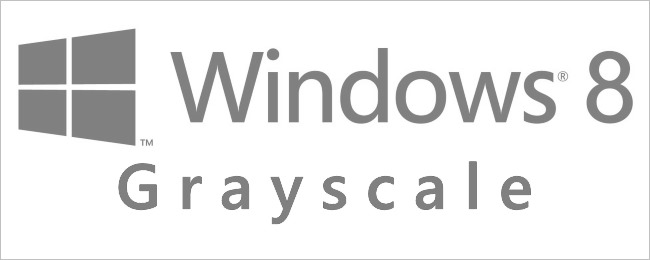
Можно ли заставить Windows отображаться в оттенках серого?
Обслуживание и оптимизация Jun 26, 2014
НЕКЕШЕРОВАННЫЙ КОНТЕНТ Иногда медицинские условия требуют от нас настройки Windows с учетом опр�..
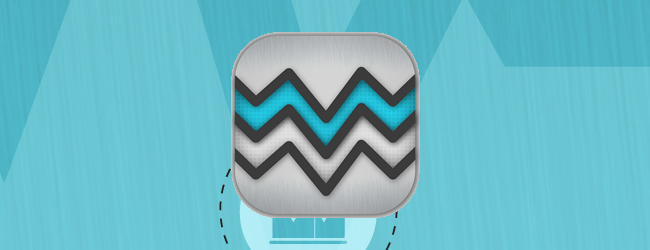
Как создать уникальные вибрационные мелодии для контактов с Vybe
Обслуживание и оптимизация Mar 25, 2013
НЕКЕШЕРОВАННЫЙ КОНТЕНТ Когда вы на встрече, в поезде или отключили звук в телефоне по какой-ли..
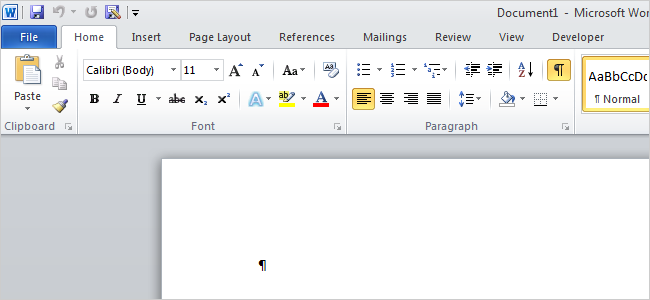
Как ускорить работу Microsoft Word 2007 и 2010
Обслуживание и оптимизация Sep 15, 2011
Word ведет себя вяло, замедляя вас? Есть несколько причин, по которым Word может замедляться, но вы м�..
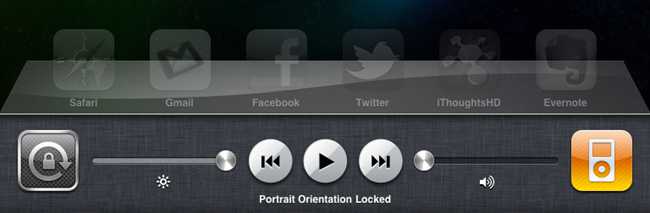
Как заблокировать ориентацию экрана на iPad (с iOS 4.2)
Обслуживание и оптимизация Nov 24, 2010
НЕКЕШЕРОВАННЫЙ КОНТЕНТ Если вы обновитесь до последней версии iOS на своем iPad, только чтобы пон..
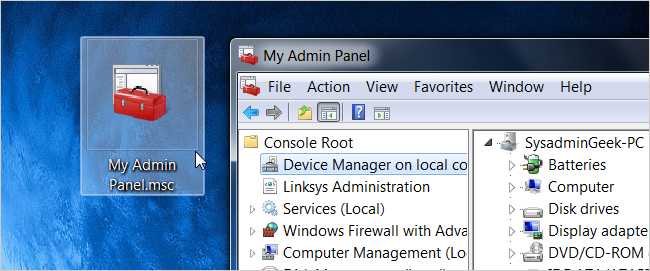
Как создать свою собственную панель администрирования системы Windows
Обслуживание и оптимизация Nov 20, 2010
НЕКЕШЕРОВАННЫЙ КОНТЕНТ Вас когда-нибудь раздражало открывать множество отдельных окон для д�..

Завершение работы Windows в определенное время из командной строки
Обслуживание и оптимизация Jul 16, 2013
НЕКЕШЕРОВАННЫЙ КОНТЕНТ Если вы когда-нибудь хотели выключить Windows в определенное время, вы можете ле�..
Категории
- AirPods
- Амазонка Alexa HomePod
- Apple Music
- Apple TV
- Apple, часы
- Программа и веб-приложение
- Chromebook Интернет
- Облако и Интернет
- Компьютеры
- Компьютерная графика
- Шнур резки Ipad
- зажигать
- Linux,
- Мак
- Обслуживание и оптимизация
- Microsoft Край
- Microsoft Excel
- Microsoft Office
- Microsoft Outlook
- Microsoft PowerPoint
- Microsoft команды
- Microsoft Word
- Mozilla Firefox
- Netflix
- Нинтендо переключатель
- Первостепенное +
- PC Gaming
- Павлин
- Фото
- Photoshop
- PlayStation
- Защита и безопасность
- Конфиденциальность и безопасность
- Сводка продукта
- Малина Pi
- Рок
- Сафари
- Samsung Телефоны и планшеты
- Натяжные
- Smart Home
- Snapchat
- Социальные медиа
- Spotify
- трут
- Исправление проблем
- TV
- Видео игры
- виртуальные частные сети
- Веб-браузеры
- Wi-Fi и маршрутизаторы
- Окна
- Windows, 10
- Windows, 11
- Windows 7
- Xbox
- YouTube и YouTube TV
- Увеличить
- Explainers
Источник: www.thefastcode.com
Программа как служба или как превратить любую программу в службу на Windows



Рано или поздно, у простого пользователя или прожженого сисадмина возникает такая ситуация как: «Превратить программу в службу». Зачем это нужно, и в чем отличие. Если сильно не вдаваться в подробности то слушайте. Служба — это такое приложение , которое автоматически запускается при старте Windows, и работает в фоновом режиме. Сразу же поясняю что к чему.
По поводу автозапуска — не всегда пользователю требуется запуск службы автоматически со стартом системы, это всегда можно изменить и настроить как вам нужно. По поводу фоновой работы — эта такой способ работы приложения, при котором оно не взаимодействует с рабочем столом, т.е. не отображается.(Тихо и незаметно работает на своем месте) Столкнулся я с такой проблемой при подключении к базе данных 1С через Публикатор (Аналог 1С Линк) развернутый на Windows server 2012.
Все было отлично, программа работала и тихо раздавала базы, но случился маленький ньюанс. После выхода из пользователя , под которым была запущена программа, базы перестали раздаваться т.к. Публикатор завершил свою работу. Что же делать? Было решено сделать из программы Публикатор» — службу.
Тогда программа сможет работать постоянно, независимо от того, какой пользователь запущен. Сейчас я вам покажу, как просто, без каких либо крутых навыков превратить почти любую программу в службу. Во первых, нам потребуется программа под названием NSSM расшифровывается как Non-Sucking Service Manager. Скачать ее можно на официальном сайте: Ссылка на сайт Программы Прямая ссылка на скачивание программы : Прямая ссылка на скачку программы Скачав по ссылке, вы получите архив, внутри которого находиться:
Папки:
scr — папка с исходниками программы, вдруг вы захотите покапаться во внутренностях программы или переделать ее под себя.
win32 — папка с программой рассчитанной под операционную систему windows разрядностью 32 бита.
win64 — папка с программой рассчитанной под операционную систему windows разрядностью 64 бита.
Файлы:
ChangeLog.txt — файл с описанием изменений каждой версии программы.
README.txt — файл с описанием программы.
Теперь, когда мы познакомились с содержимым архива, приступим к установке. В зависимости от разрядности вашей системы 32/64 бита, выбираем папку с программой.(Если у вас разрядность системы 32 бита то выбираем win32, если 64 то win64). Переносим эту папку в корень диска с операционной системой(Желательно), и запускаем командную строку(Вызвать ее можно комбинацией клавиш Win+R, и в сплывающем окне набрать cmd и нажать OK) 

Откроется командная строка,и в ней набираем команду cd и путь к программе nssm. Например:
Далее набираем команду — nssm install + имя будущей службы. Например:
И перед нами предстает окно программы nssm.

Расскажу коротко о настройках которые нам потребуются.
Path — в этом поле указываем путь к программе которую мы хотим переделать в службу(Обязательно).
Startup directory — директория нахождения программы(Обязательно).
Arguments — дополнительные параметры запуска программы(Не обязательно).
Service name — наименование будущей службы(Можно назвать как угодно, хоть MEGASLUZBA).

На этом в принципе все, дополнительных настроек не требуется.
После всех настроек нажимаем кнопку install service и запускаем диспетчер задач и наблюдаем нашу службу.
Перезагрузите компьютер, или запустите службу вручную из диспетчера задач. (Правой кнопкой мыши по службе — запустить)

P.S.на всякий случай,если у вас не работает стабильно ваша программа, то в разделе process, уберите галочку Console Windows.
Что бы внести изменения в вашу службу, запустите командную строку и введите команду: nssm edit + название вашей службы
Источник: devetime.ru
Ксеноморф
У вас когда-нибудь возникало желание запустить приложение как системную службу? Думаю, что да, учитывая, что в некоторые программы такая возможность встроена по-умолчанию. А знаете ли вы, что приложение запущенное как служба, работает гораздо быстрее и занимает меньше места в памяти?
В этой статье мы рассмотрим небольшую утилиту Any Service , которая в два щелчка мышки, поможет запустить любое приложение как системную службу. Any Service является оболочкой двух стандартных утилит srvinstw и instsrv из комплекта Windows 2000 Server и для ее нормальной работы вам будут необходимы права Администратора.
anyserv.zip [49 Kb] (cкачиваний: 141)
Программа полностью бесплатна, занимает всего 49Кб и не требует установки. Интерфейс интуитивно понятен и снабжен детальными пояснениями в виде всплывающих подсказок.
Главное окно программы позволяет произвести первичные настройки вашей будущей службы:
В первом поле вводим полный путь к исполнительному файлу приложения, которое будет запускаться как служба. В графе «Имя службы» указываем, как будет называться наша служба. В «Описание службы» — любое понятное вам описание нового сервиса.
- Взаимодействие с рабочим столом — отметьте, если приложение имеет иконку в системном лотке;
- Автозапуск службы — отметьте, если хотите, чтобы сервис запускался автоматически;
- Запустить сразу после создания — отметьте, если хотите, чтобы служба запустилась сразу после ее создания;
Как пример работы утилиты, попробуем запустить в виде системной службы популярный файловый менеджер Total Commander.
После заполнения всех необходимых полей, нажимаем кнопку «Создать».
Все, новая служба создана и готова к работе. Можно посмотреть на результат своих действий, воспользовавшись кнопкой «Службы», которая открывает групповую оснастку.
Как видите, наша новая служба Total Commander запущена. Теперь вы можете изменять ее настройки также, как и у любой другой системной службы.
В случае, если вы захотите удалить службу, воспользуйтесь кнопкой «Удаление. » в главном окне программы. Перед вами откроется такое окно:
Находим нужную службу и жмем «Удалить». Больше сервиса Total Commander не существует.
Известные проблемы : перед первым запуском, желательно отключить антивирусную программу иначе дальнейшая работа программы будет невозможна, т.к. при первом запуске, она ищет обе утилиты (srvinstw и instsrv) в папке %WINDIR%System32 и если не находит, копирует их из собственного ресурса.
 2 940
2 940  2
2
ещё кагбε по теме:
- Kingsman: Секретная служба / Kingsman. Secret service
- Пишем на «зону»
- Total Commander 8
- Патрульная И Дорожная А ещё Регулировочная А также Служба
- Защита папки Windows
- День пограничника
- Как избавиться от сообщения о нелицензионности Windows
Информация
Посетители, находящиеся в группе Гости, не могут оставлять комментарии к данной публикации.
Источник: xenomorph.ru